The Helitugevuse reguleerimine ikoon süsteemses salves on kiireim viis oma helitugevuse reguleerimiseks Windows 10 arvuti. Kuid kui pärast hiljutist värskendust või tarkvara installimist ei reageeri see enam hiire klõpsudele, olgu see siis vasak- või paremklõps, on teil probleem. Paljud on teatanud, et ikoon tõstab esile ja näitab helitugevust, kui hõljutate kursorit selle kohal, kuid ikoonil klõpsamine ei avalda mõju. Windows 10-s on see ka kiireim viis heliväljundi muutmiseks, eriti kui peate oma privaatsuse huvides kõlaritest kõrvaklappideks vahetama.
Kui teie Windows 10 tegumiriba helitugevuse juhtimise ikoon on lakanud töötamast ja kui klõpsate helitugevuse ikoonil, ei juhtu midagi ja te ei saa helitugevust muuta, siis on sellel postitusel mõned toimivad parandused, mis aitavad teil. Ehkki heli töötab hästi, ei saa te arvuti helitugevust juhtida helitugevuse juhtimise ikooni abil.
Windows 10 helitugevuse kontroll ei tööta
Kui te ei tea, milles probleem täpselt on, siis on sellel tõenäoliselt midagi pistmist kasutajaliidese suhtlemisega. Paljud tegumiribal olevad ajaikoonid käituvad samuti. Võite hiirega hõljutada, kuid sellel klõpsates ei juhtu midagi. Tundub, et helitugevuse ikooni probleem ei mõjuta tegelikku heli arvutist. See töötab hästi ja helitugevuse reguleerimiseks võite kasutada klaviatuuri või arvuti riistvara, kuid tarkvara ei tööta. See on neile, kes ühendavad oma sülearvuti suure ekraaniga, väga ebamugav ja seade pole enamasti nende läheduses.
Meie ettepanekud on järgmised:
- Taaskäivitage Windows Explorer
- Taaskäivitage heliteenused
- Värskendage helidraiverit
- Käivitage heli tõrkeotsing
Võimaldab meil neid üksikasjalikult näha.
1] Taaskäivitage Windows Explorer
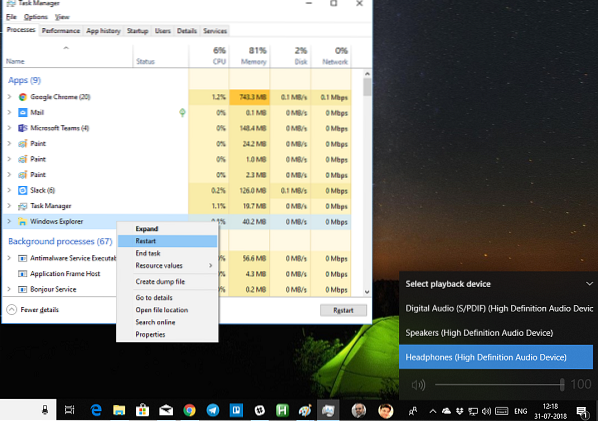
See on paljudele tarbijatele korda läinud. Kui midagi jääb tegumiribale või süsteemisalve kinni, on see parim viis nende taaselustamiseks.
- Paremklõpsake tegumiribal ja valige Task Manager.
- Jaotises Protsessid otsige üles Windows Explorer
- Paremklõpsake ja valige taaskäivitamine.
- Oodake, kuni kõik on lõpule jõudnud ja kasutajaliides värskeneb. Te peaksite nägema tegumiriba kadumist ja siis uuesti ilmumist. See laadib kogu kasutajaliidese uuesti ja annab teile juurdepääsu helitugevuse ikoonile. Seekord see töötab.
2] Taaskäivitage heliteenused
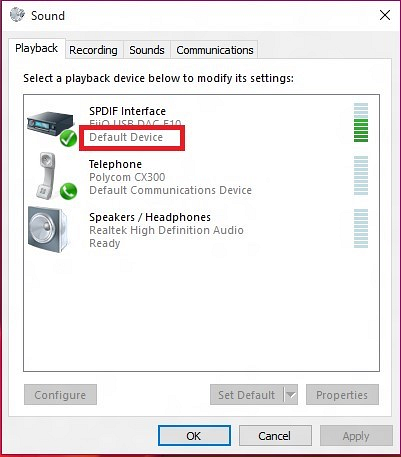
- Tüüp teenused.msc käsku Käivita.
- Leidke loendist Teenused Windows Audio, paremklõpsake sellel ja minge aadressile Atribuudid.
- Muutke Startup Type (Automaatne käivitus) väärtuseks Automatic (Automaatne).
- Klõpsake nuppu Stopp-nupp, ja kui see on peatunud, Alustage uuesti.
- Taaskäivitage arvuti ja kontrollige, kas pääsete tegumiribal helitugevuse ikoonile juurde.
3] Värskendage helidraiverit
Käivitammsys.cpl”Käsureal. Paremklõpsake oma süsteemses salves heliikooni ja valige „Playback Devices”.
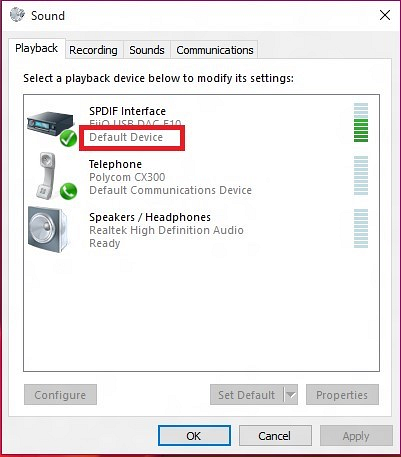
Kui olete valmis, kontrollige heli juhtpaneelil, milline seade on teie süsteemi vaikeseade, ja naaske töölauale.
Järgmisena tippige oma otsingukasti „Device Manager” ja klõpsake rakendusel Device Manager. Laiendage vahekaarti „Heli-, video- ja mängukontrollerid”.
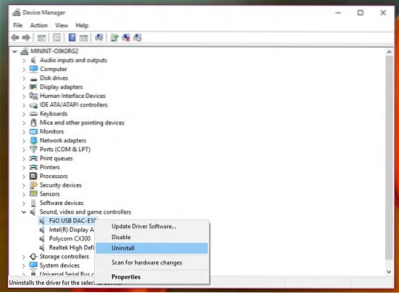
Nüüd paremklõpsake oma vaikeseadme draiveril ja klõpsake nuppu Uuendage draiveritarkvara.
4] Käivitage heli tõrkeotsing
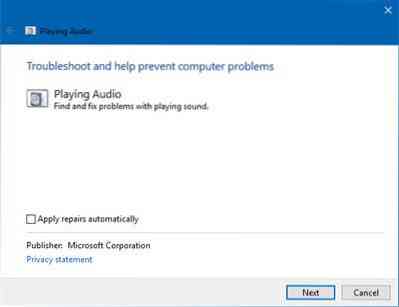
Avage Windows 10 sätted> Värskendamine ja turvalisus> Tõrkeotsing. Käivitage heli esitamise tõrkeotsing.
Seda tüüpi probleeme saate alati ajutiselt lahendada, kasutades DISM-i tööriista ja süsteemifailide kontrollijat (SFC), kuid see ei tööta 100% ulatuses ja peate pärast arvuti taaskäivitamist seda uuesti proovima.
Lõpuks, kui miski ei toimi, on alati hea taastada oma Windows 10 arvuti heas seisukorras.
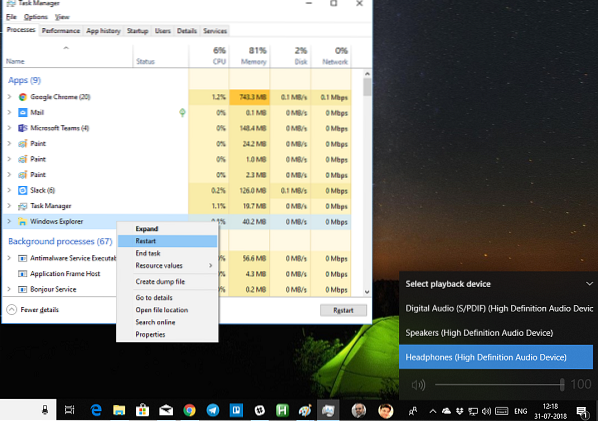
 Phenquestions
Phenquestions


